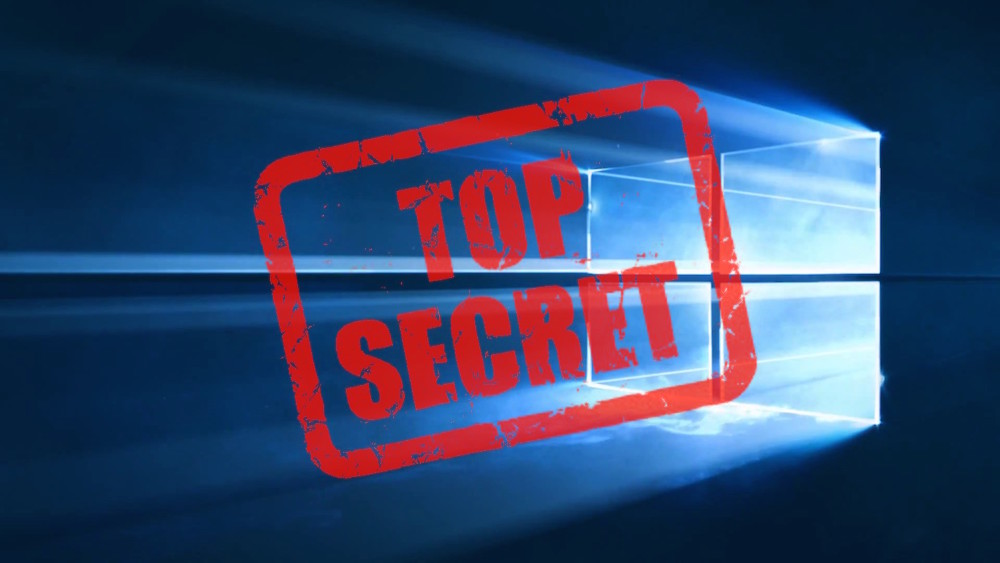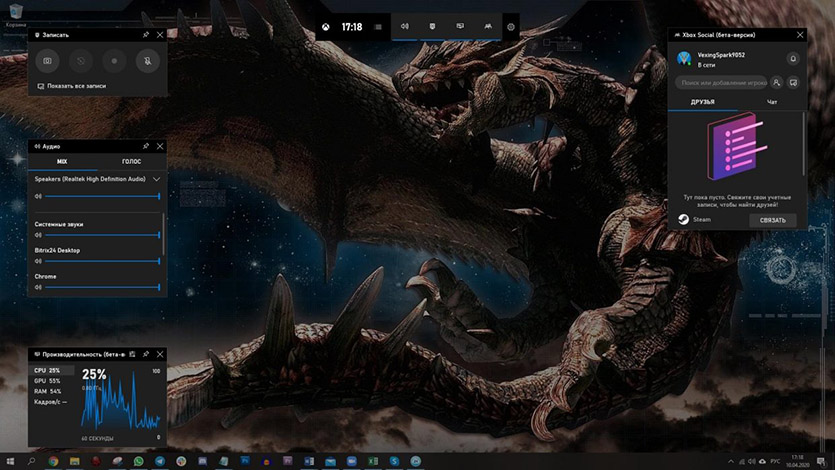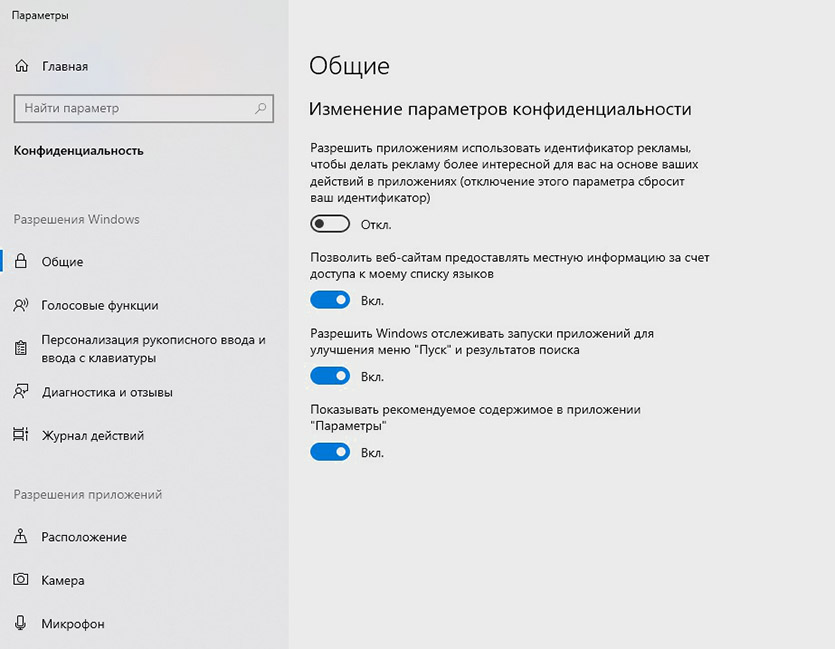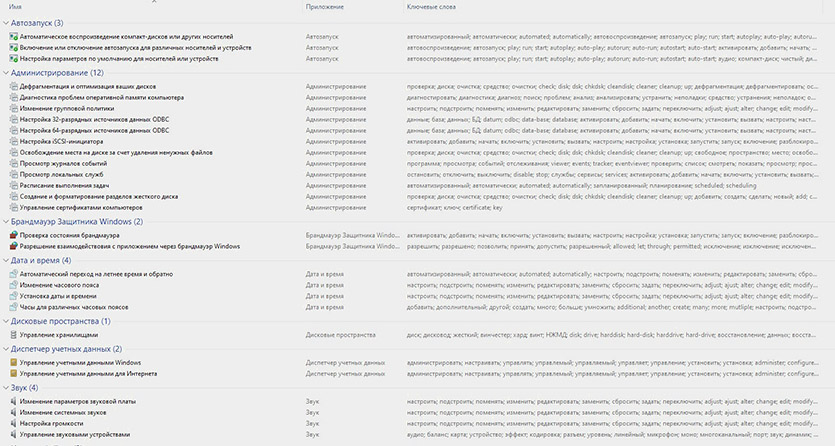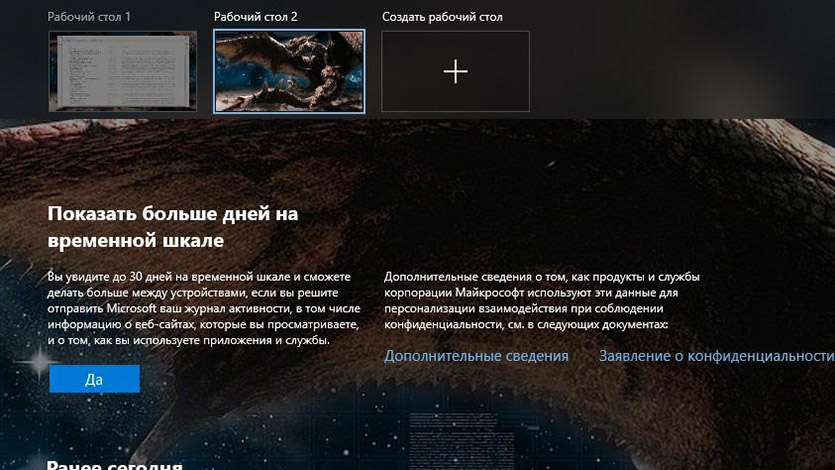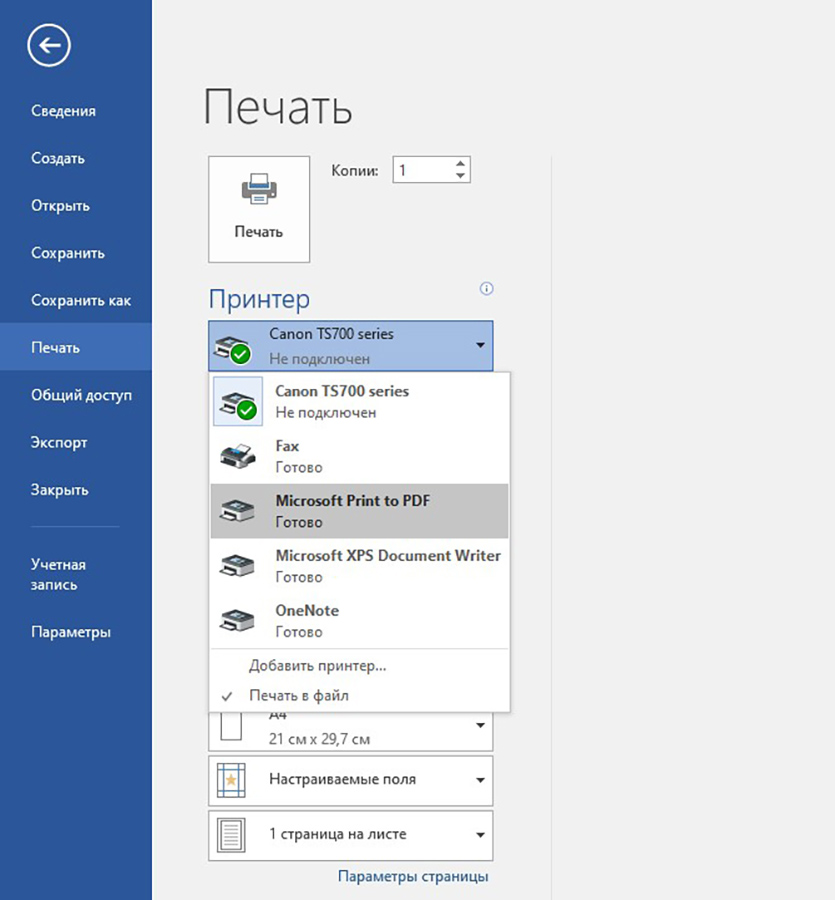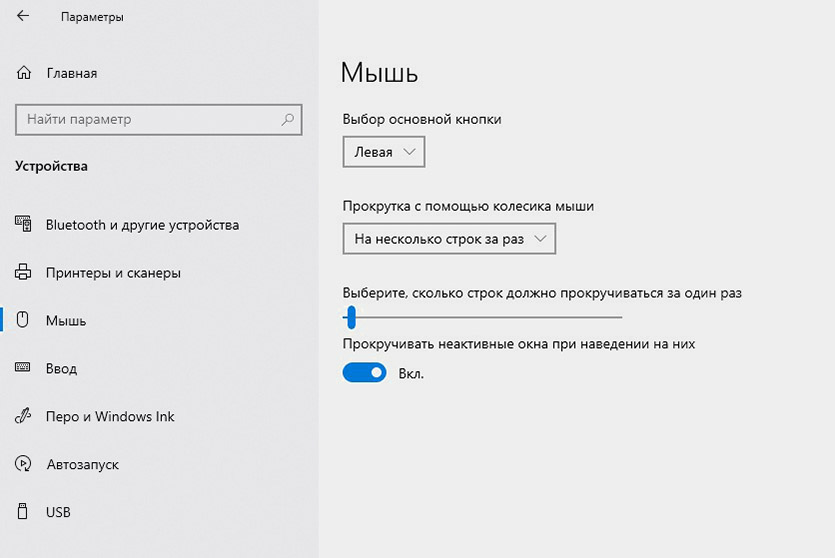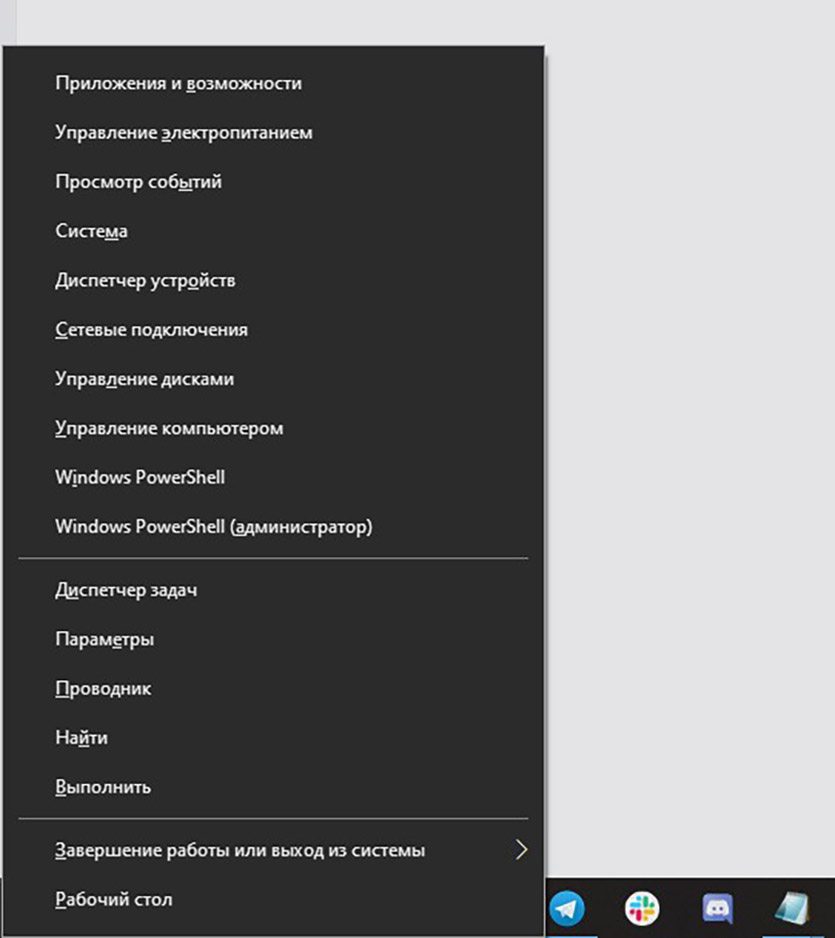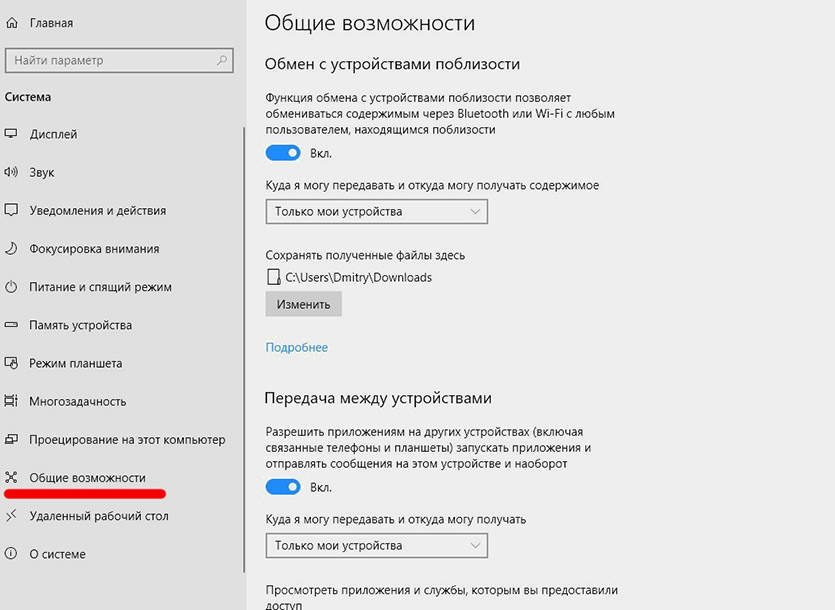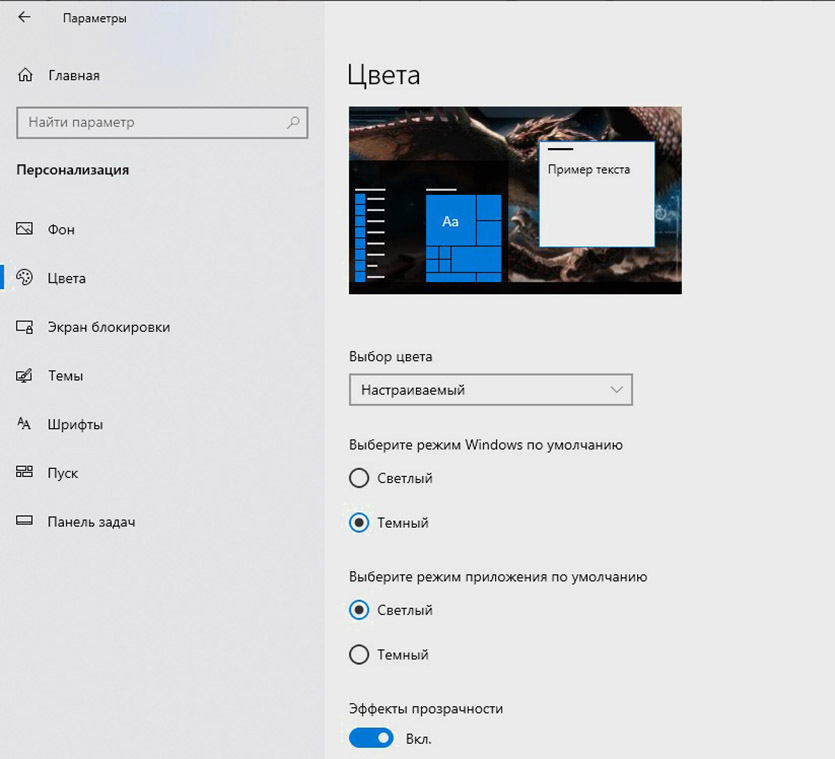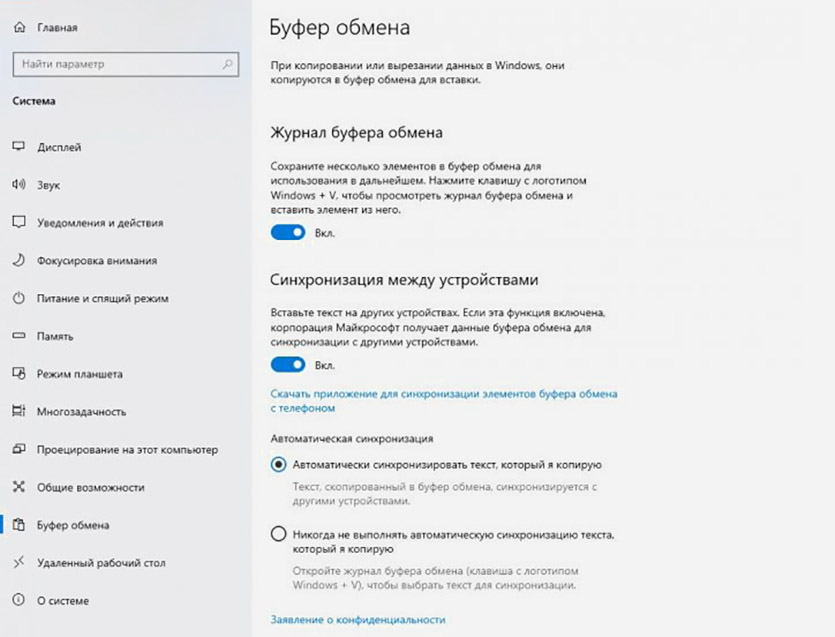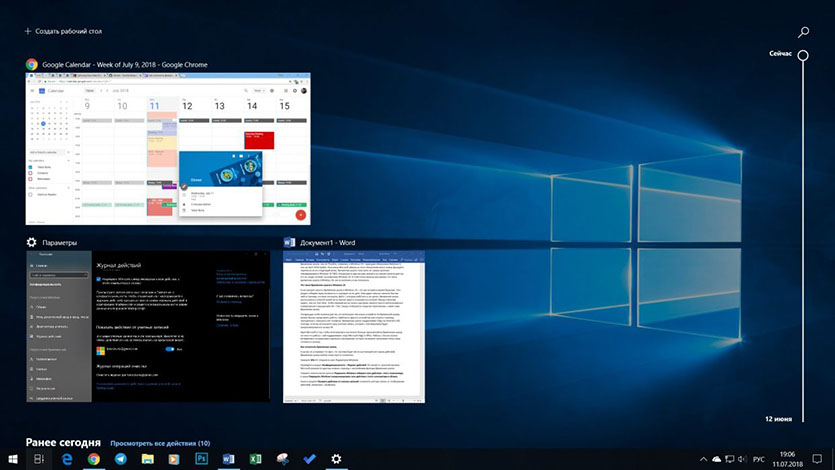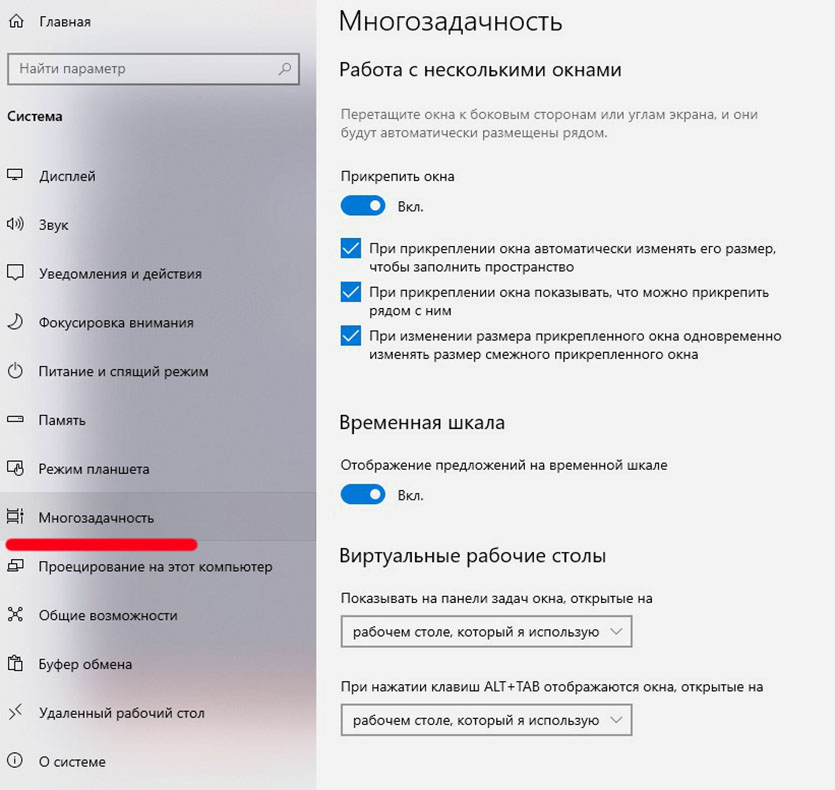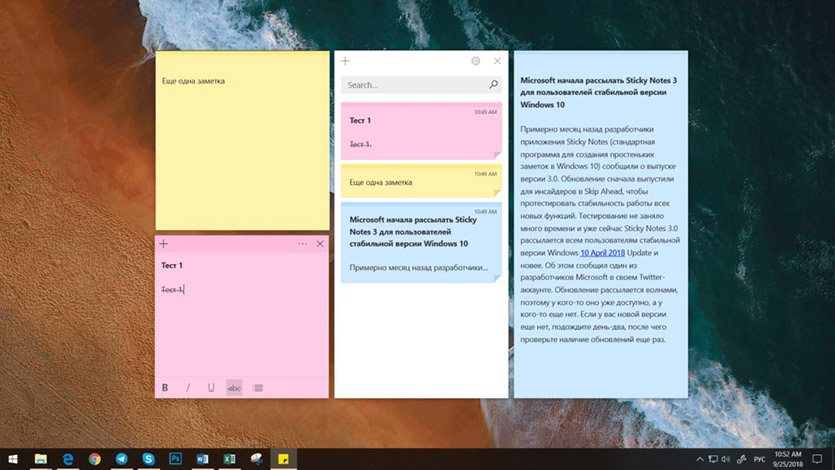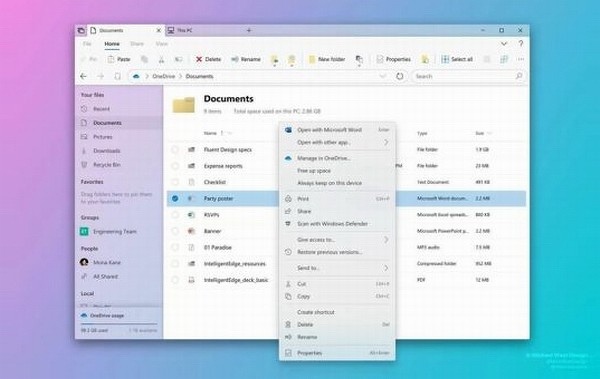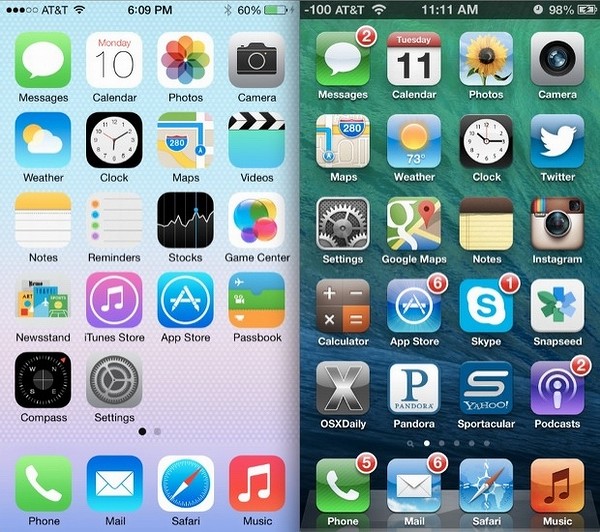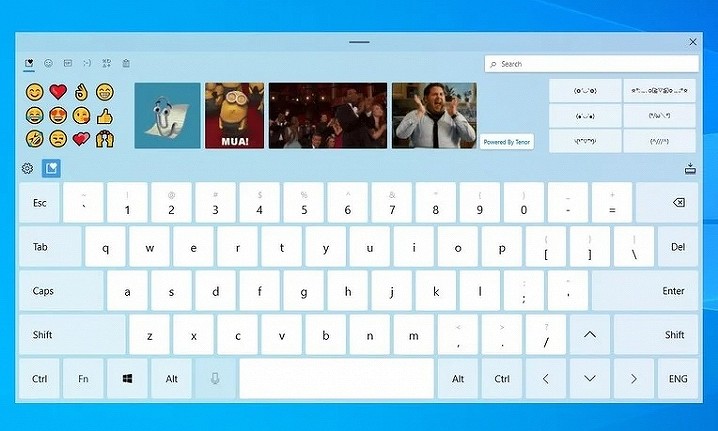- 13 функций Windows 10, про которые вы могли не знать. Есть режим Бога
- 1. Игровой режим
- 2. Настройки конфиденциальности
- 3. Режим Бога
- 4. Виртуальные рабочие столы
- 5. Печать в PDF
- 6. Скроллинг неактивных окон
- 7. «Встряска» для быстрого сворачивания всех окон
- 8. Секретное меню «Пуск»
- 9. Быстрый обмен файлами с устройствами поблизости
- 10. Темная тема и другие цвета
- 11. Облачный буфер обмена
- 12. Временная шкала
- 13. Записки на рабочем столе
- С привычной Windows 10 придется попрощаться. Ее интерфейс кардинально изменится
- Эксперименты с дизайном Windows
- В погоне за конкурентами
- Когда ждать изменений
13 функций Windows 10, про которые вы могли не знать. Есть режим Бога
В мире настольных ПК и ноутбуков Windows 10 – с огромным отрывом преобладающая операционная система, и пользоваться ей умеет практически каждый. Но как и в любой ОС, здесь есть ряд скрытых, но очень полезных функций, о наличии которых вы могли даже не догадываться.
Например, вы знали, что можно быстро перейти к документу или веб-странице, которую вы открывали несколько дней назад, более эффективно организовать открытые приложения, легко делать скриншоты и видео из игр, вести заметки, которые затем можно просматривать на других устройствах?
В этой статье я расскажу о том, что это за функции и как их найти в Windows 10. Они не так широко известны, но точно помогут вам работать эффективнее.
1. Игровой режим
Начну, пожалуй, с наиболее ценной фишки лично для меня, как для геймера. Это специальная среда под названием «Игровой режим» для любителей провести час-другой за убийствами виртуальных монстров и спасением мира.
Активируется этот режим так: Параметры (клавиши Win+I) — Игры – пункт «Режим игры».
Игровой режим позволяет повысить быстродействие, перераспределяя ресурсы системы. А по комбинации клавиш Win+G можно запустить Игровую панель, которая позволяет записывать игровые ролики, делать скриншоты, общаться с друзьями из сервиса Xbox Live и даже стримить.
2. Настройки конфиденциальности
Microsoft наконец-то смогла нормально реализовать настройку параметров конфиденциальности, но не особо рассказывает, как правильно ими пользоваться. По умолчанию Windows 10 собирает тонны информации о вас и бессовестно хранит всё на своих серверах.
Чтобы по минимуму делиться своими данными с «мелкомягкими», нужно пройти по пути Параметры (клавиши Win+I) – Конфиденциальность.
Далее желательно запретить ВСЕ пункты, особенно в разделах «Общие», «Речь, рукописный ввод и ввод текста» и «Расположение».
3. Режим Бога
Одна из самых скрытых и самых мощных функций под пафосным названием «Режим бога» (GodMode) позволяет вам получить доступ к специальному меню.
Здесь в одном месте собрано множество тонких настроек системы, включая некий аналог TimeMachine. Открыть это меню не так просто – нужно создать в корне системного диска новую папку и переименовать ее в GodMode. .
У нее поменяется значок, а при открытии запустится симпатичная продвинутая панель управления.
4. Виртуальные рабочие столы
Работа с виртуальными рабочими столами – одно из лучших нововведений Windows 10 по сравнению с предыдущими версиями. Уже сам факт их поддержки – значительный шаг вперед, потому что у пользователей Mac OS X и Linux такая возможность есть уже давно.
Теперь вы можете, например, разместить какие-то окна и задачи на одном рабочем столе, электронную почту и Twitter – на другом, а серфинг в интернете – на третьем.
Чтобы воспользоваться этой функцией, кликните по значку Представление задач на панели задач (сразу справа от поля поиска), или нажмите Win+Tab.
На экране вы увидите надпись Создать рабочий стол, под которой будет пустая область с плюсиком. Можно просто по ней кликнуть, а можно сразу перетащить на нее какое-нибудь приложение.
5. Печать в PDF
При помощи виртуального принтера Microsoft Print to PDF вы можете «распечатать» (фактически просто сохранить) документ в PDF без необходимости использовать сторонние приложения.
Просто выберите соответствующий «принтер» в диалоговом окне печати любого приложения. Это полезно для сохранения и распространения документов без возможности редактирования.
6. Скроллинг неактивных окон
Когда-нибудь сталкивались с тем, что вы наводите курсор мыши на окно и пытаетесь его прокрутить, но не можете, потому что оно неактивно?
Это можно исправить. Включите функцию Прокручивать неактивные окна при наведении на них в окне Параметры – Устройства – Мышь и сенсорная панель.
7. «Встряска» для быстрого сворачивания всех окон
Если у вас открыто много окон, можно навести курсор на строку заголовка любого из них, зажать левую кнопку мыши и «встряхнуть» его.
Тут же все остальные окна будут свернуты.
Возможно, потребуется немного потренироваться – у меня, например, с первого раза не получилось. Если повторить встряхивание, окна снова развернутся.
8. Секретное меню «Пуск»
Интерфейс Windows 10 визуально отличается от предыдущих версий операционной системы, но в целом все работает одинаково.
Правый клик по значку Windows в нижнем левом углу (или комбинация клавиш Win+X) открывает контекстное меню. Оно позволяет быстро осуществлять доступ к многим функциям управления (Программы и компоненты, Командная строка, Сетевые подключения и т.д.).
Это секретное меню избавит от необходимости пробираться к этим параметрам через лабиринты панелей и меню.
9. Быстрый обмен файлами с устройствами поблизости
Открытым документом или фотографией можно быстро поделиться с устройствами неподалеку, наподобие AirDrop у Apple.
Для использования этой возможности включите параметр Обмен с устройствами поблизости в разделе Параметры – Система – Общие возможности.
После этого вы должны видеть доступные для передачи устройства поблизости при любом нажатии кнопки Поделиться везде, где она есть.
10. Темная тема и другие цвета
В Windows 10 у вас значительно больше возможностей по управлению цветовыми темами.
Откройте Параметры – Персонализация – Цвета, и сможете выбрать светлую или темную тему. Она изменяет цвета меню Пуск, панели задач, проводника, меню параметров и любых других программ, использующих системные настройки.
Можно даже выбрать для Windows одну тему, а для приложений – другую. Причем помимо темной и светлой тем можно раскрасить операционку на свой вкус: разнообразие цветовых решений просто поражает.
11. Облачный буфер обмена
До обновления в октябре 2018 года буфер обмена Windows 10 ничем не отличался от того, что было раньше.
Но сегодня вы можете сохранять туда по несколько объектов и вставлять их на разных устройствах. Для включения этого режима откройте Параметры – Система – Буфер обмена и включите параметры Журнал буфера обмена и Синхронизация между устройствами.
12. Временная шкала
Нажав на кнопку Представление задач, вы увидите временную шкалу с образами различных действий, которые вы недавно выполняли на своем компьютере, таких как работа с документами и посещение веб-сайтов. Если она отсутствует, включите ее в параметрах системы, как показано ниже.
Эта история упорядочена по времени. Она начинается с текущего момента и отматывается назад. Здесь вы можете найти документ, над которым вы работали пару дней назад, или открытую на прошлой неделе веб-страницу, и снова туда зайти.
13. Записки на рабочем столе
О том, что в Windows 10 есть встроенное приложение для ведения записей под названием OneNote, знает практически каждый. Но иногда весь его мощный функционал не требуется – нужно просто быстро что-то записать и сохранить на будущее, как на бумажных стикерах.
Здесь и поможет это приложение. Оно позволяет создавать короткие заметки, которые, в отличие от бумажных наклеек, можно синхронизировать между всеми устройствами с Windows 10.
Для запуска просто введите в строке поиска Записки и кликните по предложенному варианту. Чтобы синхронизировать записки между несколькими устройствами с Windows 10 под одной учётной записью,, при первом запуске потребуется привязка к аккаунту Microsoft.
Да, со времен «Висты» Windows стала практически удобной для ежедневного использования, не в последнюю очередь благодаря этим мелким нюансам. Признавайтесь, знали о них до прочтения?
С привычной Windows 10 придется попрощаться. Ее интерфейс кардинально изменится
Microsoft собирается перерисовать основные элементы интерфейса Windows 10, в том числе «Проводник», «Пуск», «Центр уведомлений» и панель задач. Нововведения могут увидеть свет к концу 2021 г. в рамках стремления Microsoft сделать интерфейс системы более легким.
Эксперименты с дизайном Windows
Корпорация Microsoft задумала масштабный редизайн Windows 10 – самой популярной ОС в мире (доля рынка 77,74% на июль 2020 г., статистика Statista.com). Как пишет профильный ресурс Windows Central, изменения в настоящее время находятся на раннем этапе разработки, но после их релиза они затронут подавляющее большинство пользователей.
Нововведения коснутся тех элементов графического интерфейса, с которыми пользователи Windows 10 контактируют чаще всего. В первую очередь это меню «Пуск», панель задач (Taskbar) и «Центр уведомлений» (Action Center). Кроме того, новый дизайн будет внедрен и в «Проводник» (File Manager).
Изменения будут касаться не только внешнего вида, но также и новых анимаций. Microsoft стремится сделать систему более легкой и в то же время более функциональной, хотя пока и неясно, какими именно возможностями «обрастут» перечисленные компоненты ОС после выхода апдейта.
Известно также, что Microsoft переработает экранную клавиатуру. Обычным пользователям она пока недоступна, но участники программы Windows Insider (бета-тестеры) уже могут опробовать ее.
Не исключено, что в итоге дизайн перечисленных элементов Windows 10 Microsoft скопирует с другой своей ОС – Windows 10X, ориентированной на мобильные устройства с двумя раздельными экранами или одним цельным, но складным. В Windows 10 они будут адаптированы под взаимодействие с ними при помощи мышки и клавиатуры, а не касаний к тачскрину.
В погоне за конкурентами
Готовя редизайн Windows 10, Microsoft стремится не отставать от других программных платформ, с течением времени получивших либо полностью преобразившийся, либо заметно модернизированный интерфейс. Яркий пример – платформа Apple iOS, при переходе в 2013 г. на версию 7 получившая новый «плоский» дизайн и значительно облегченный интерфейс. В Android значительные преображения оболочки случились с релизом версии 5.0 Lollipop в 2014 г., когда Google перешел на новую философию дизайна, получившую название Material UI.
Windows 10 с момента выхода первой стабильной сборки в июле 2015 г. практически не менялась внешне – Microsoft регулярно внедряла элементы своей текущей дизайнерской философии (Fluent Design), впервые представленной в мае 2017 г., но о чем-то глобальном речи все эти годы не шло.
Windows Central пишет, что проект нового дизайна, с высокой долей вероятности, развивает подразделение Windows Devices and Experiences, которое с февраля 2020 г. возглавляет директор по продуктам Microsoft Панос Панай (Panos Panay). В мае 2020 г. Microsoft объявила о планах по «реинвестированию» в Windows 10 до 2021 г., и Sun Valley вполне может оказаться результатом этого «реинвестирования».
Когда ждать изменений
Проект обновленного пользовательского интерфейса носит кодовое название «Солнечная долина» (Sun Valley). Вероятнее всего, это развитие Fluent Design, которую она постепенно внедряет в Windows 10, чтобы сделать ее менее похожей на предшествующие ОС.
Появление «Солнечной долины» ожидается к рождественскому сезону 2021 г. в составе релиза Windows 10 Cobalt, более точных дат пока нет. По данным Windows Central, вся внутренняя документация, связанная с этим проектом, пестрит эпитетами в духе «оживления», «модернизации» и т. д.
Специалисты Windows Central не исключают, что в итоге Microsoft не станет перерисовывать те или иные элементы дизайна и оставит их в прежнем виде. Разработка Windows 10 Cobalt будет завершена к июню 2021 г., затем начнется этап тестирования и выявления недочетов.
Итоговое название нового интерфейса может звучать как «WinUI». CNews писал, что еще в конце августа 2020 г. упоминание этой графической платформы было найдено в одной из тестовых сборок Windows 10 участниками программы Windows Insider.
Тестировщики обнаружили в сборке Windows 10 под номером 20197 упоминания новых компонентов дизайна для центра уведомлений (Action Center), меню «Пуск» и рабочего стола. Они называются WinUIDesktopActionCenter, WinUIDesktopStartMenu и WinUIOnDesktop.
Также не стоит забывать, что Microsoft стремится не только перерисовать интерфейс Windows 10, но и исключить из него множество привычных и удобных компонентов. К примеру, «под прицелом» сейчас находится «Панель управления», избавиться от которой Microsoft задумала еще в октябре 2015 г., спустя три месяца после релиза самой Windows 10.
В июле 2020 г. появились новые намеки на скорое уничтожение «Панели управления». В одной из тестовых сборок Windows 10 с индексом 20161 при попытке открыть этот апплет система запускала меню «Параметры», которое Microsoft продвигает в качестве современной замены «Панели управления».
Ситуация, как сообщал CNews, повторилась и в сентябре 2020 г. с релизом сборки 20211. Напомним, что в Windows 10 нельзя отключить автоматические обновления стандартными средствами, то есть рано или поздно патч, удаляющий «Панель управления» и другие важные компоненты, может внедриться на каждый ПК под управлением этой ОС.